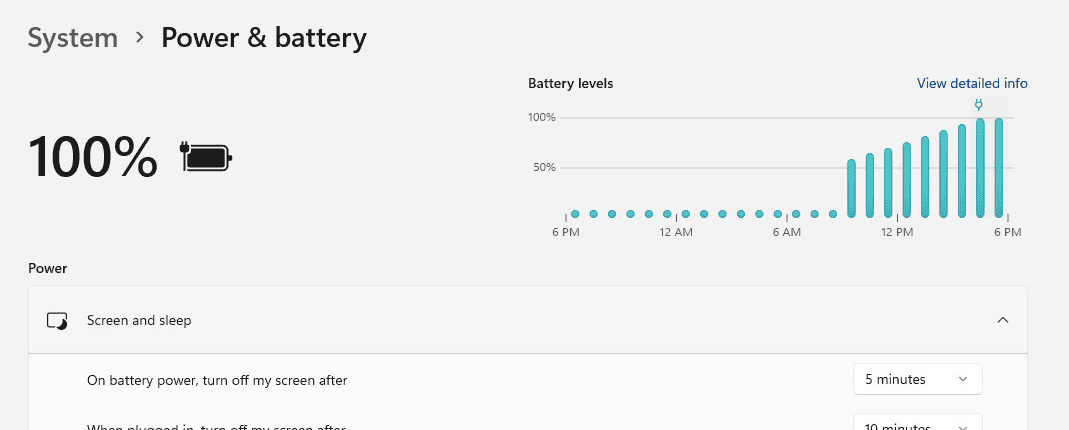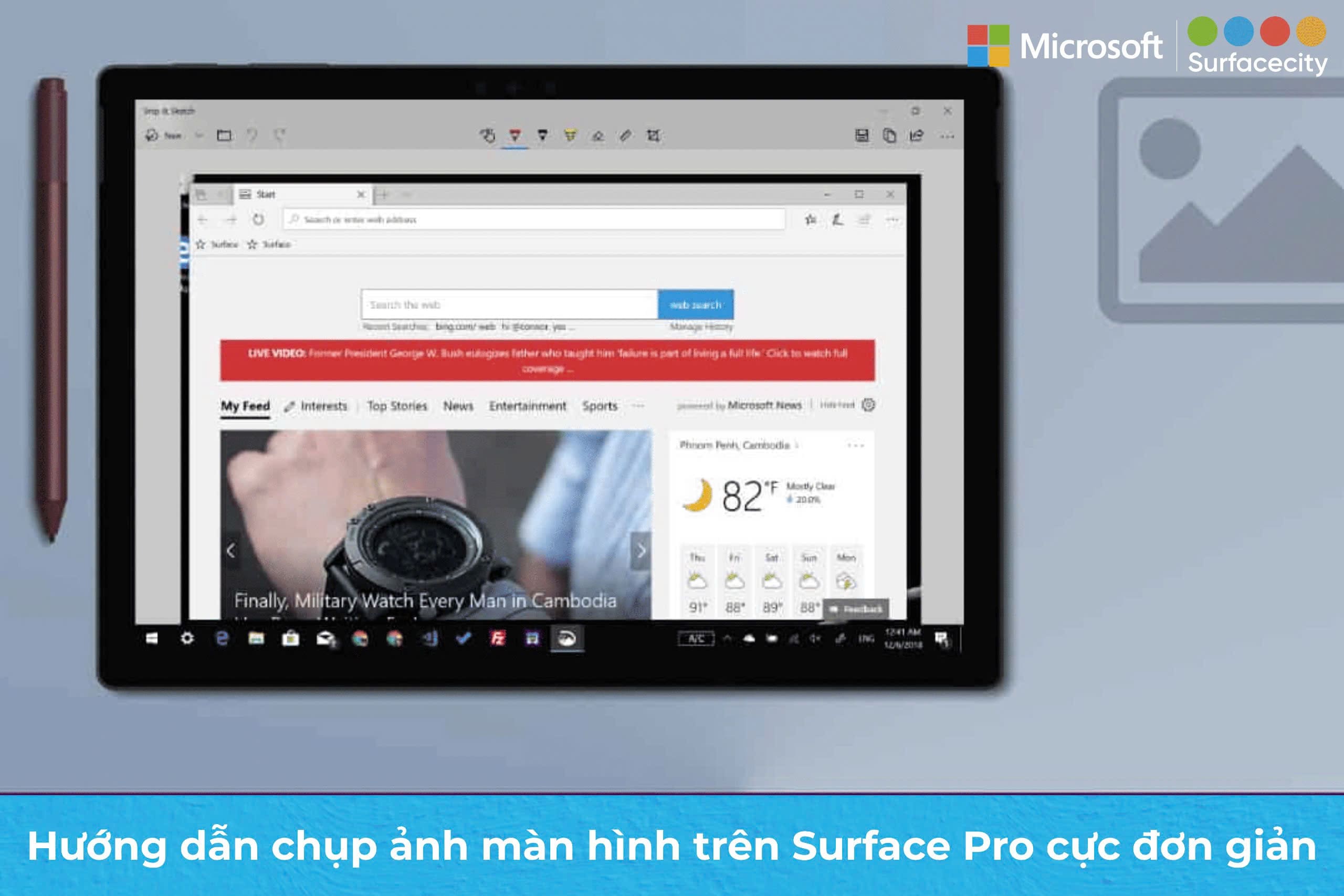Việc tắt Surface Laptop đúng cách là một thao tác cơ bản nhưng thường bị người dùng xem nhẹ trong quá trình sử dụng Surface Laptop. Không ít người vẫn có thói quen gập màn hình hoặc nhấn giữ nút nguồn để tắt thiết bị mà không biết rằng điều này có thể ảnh hưởng trực tiếp đến hiệu suất hoạt động và tuổi thọ phần cứng. Bài viết dưới đây SurfaceCity sẽ hướng dẫn bạn đọc đầy đủ và chính xác về cách tắt Surface Laptop đúng cách, giúp người dùng bảo vệ thiết bị, tránh hao pin và đảm bảo hệ thống được cập nhật đầy đủ.
-
Tại sao cần tắt Surface Laptop đúng cách?
Surface Laptop là dòng máy tính cao cấp do Microsoft sản xuất, được thiết kế để hoạt động tối ưu trong cả môi trường cá nhân lẫn doanh nghiệp. Việc tắt Surface Laptop đúng cách không chỉ là thao tác cần thiết mà còn là yếu tố then chốt trong việc duy trì hiệu suất và tuổi thọ thiết bị. Dưới đây là những lý do người dùng nên thực hiện tắt máy đúng quy trình:
- Đảm bảo các bản cập nhật hệ điều hành, driver và firmware được cài đặt đầy đủ sau mỗi phiên làm việc.
- Giải phóng bộ nhớ hệ thống, tránh tình trạng máy chậm hoặc treo do tồn đọng tài nguyên.
- Giảm tiêu hao năng lượng khi không sử dụng trong thời gian dài, đặc biệt là khi thiết bị không được cắm sạc.
- Tránh tình trạng thiết bị bị nóng khi để trong túi xách hoặc balo nếu không được tắt hoàn toàn.
- Bảo vệ dữ liệu khỏi rủi ro mất mát do tắt máy đột ngột hoặc sai quy trình.
Trước khi tắt máy, người dùng cần đảm bảo đã lưu toàn bộ dữ liệu và tài liệu đang làm việc. Việc tắt máy khi chưa lưu có thể dẫn đến mất dữ liệu không thể phục hồi.
-
Hướng dẫn cách tắt Surface Laptop đúng cách qua Start Menu
Đây là cách được Microsoft khuyến nghị sử dụng thường xuyên do đảm bảo quá trình tắt máy diễn ra an toàn và đầy đủ.
Đối với Windows 11
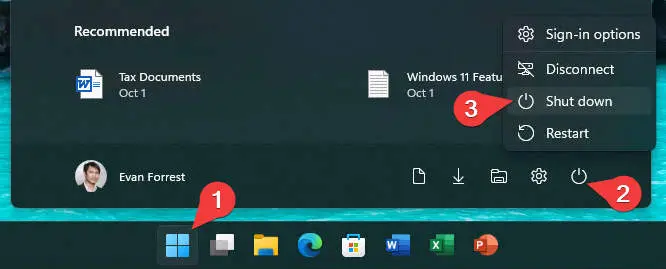
- Nhấn vào biểu tượng Start ở góc dưới bên trái màn hình.
- Chọn biểu tượng nguồn (Power).
- Nhấn vào mục “Shut down” để tắt máy.
Đối với Windows 10
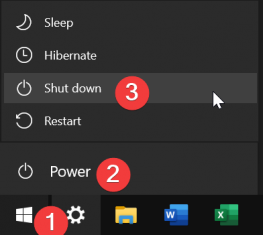
- Nhấn vào biểu tượng Start ở góc trái phía dưới màn hình.
- Nhấn vào biểu tượng nguồn (Power).
- Chọn “Shut down” để kết thúc phiên làm việc và tắt thiết bị.
Phương pháp tắt Surface Laptop đúng cách mà SurfaceCity hướng dẫn này giúp máy kết thúc toàn bộ tiến trình đang chạy, đồng thời đảm bảo thiết bị được tắt một cách có trật tự và an toàn.
-
Cách tắt Surface Laptop bằng nút nguồn vật lý
Ngoài cách sử dụng Start Menu, Microsoft cũng hỗ trợ người dùng tắt Surface Laptop đúng cách thông qua nút nguồn vật lý. Đây là lựa chọn phù hợp trong những trường hợp thiết bị phản hồi chậm, màn hình không hoạt động ổn định hoặc người dùng cần thao tác nhanh. Dưới đây là các bước thực hiện đơn giản mà SurfaceCity sẽ hướng dẫn lại cho bạn.
Các bước thực hiện
- Nhấn giữ nút nguồn khoảng ba giây.
- Màn hình hiển thị dòng chữ “Slide to shut down your PC”.
- Trượt màn hình từ trên xuống để thực hiện thao tác tắt máy. Người dùng có thể sử dụng cảm ứng hoặc chuột để hoàn tất.
Áp dụng cho các dòng Surface Laptop
- Surface Laptop (các phiên bản từ thế hệ 1 đến thế hệ 7)
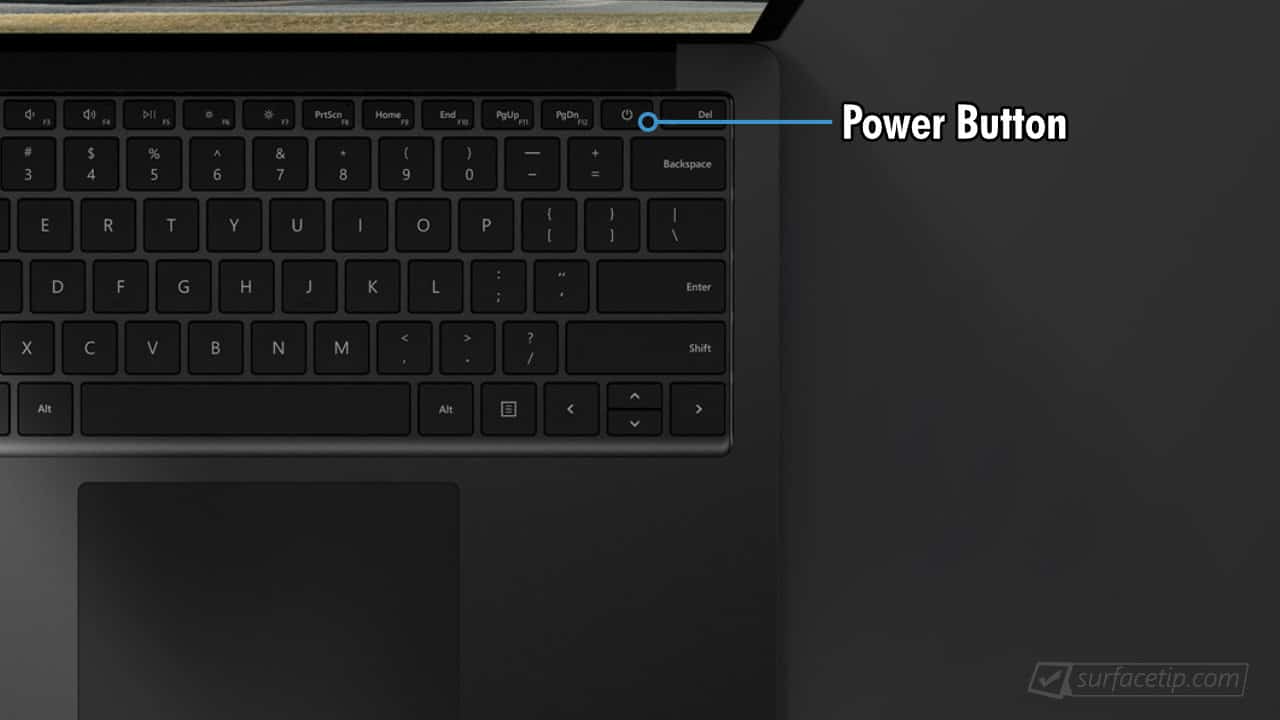
- Surface Laptop Go (Go, Go 2, Go 3)

- Surface Laptop Studio
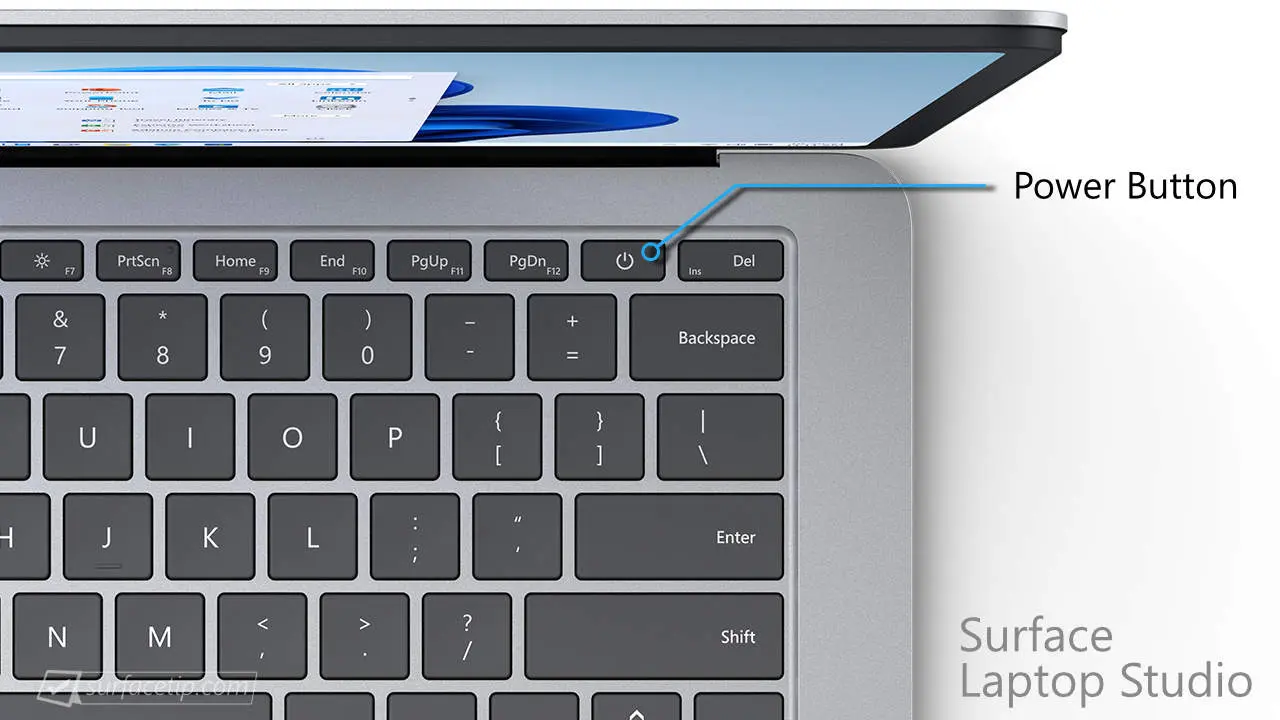
- Surface Laptop SE
Phương pháp tắt Surface Laptop này phù hợp với tất cả các thiết bị Surface có hỗ trợ màn hình cảm ứng. Người dùng cần lưu ý không nhấn giữ nút nguồn quá lâu để tránh thực hiện thao tác tắt máy cưỡng bức.
-
Những sai lầm cần tránh khi tắt Surface Laptop
Một số thói quen tắt Surface Laptop không đúng cách có thể khiến thiết bị hoạt động không ổn định hoặc bị hao pin trong quá trình không sử dụng. Dưới đây là các lỗi thường gặp:
- Gập màn hình để tắt máy: Thao tác này chỉ đưa thiết bị vào chế độ Sleep, không thực sự tắt nguồn, khiến máy vẫn tiêu thụ năng lượng và có thể nóng lên khi được đặt trong túi.
- Nhấn giữ nút nguồn lâu để tắt: Đây là phương pháp cưỡng bức, thường chỉ nên sử dụng khi thiết bị bị treo hoàn toàn. Việc lạm dụng cách này có thể gây lỗi hệ điều hành hoặc mất dữ liệu.
- Không cài đặt các bản cập nhật trước khi tắt máy: Một số bản cập nhật yêu cầu khởi động lại hoặc tắt máy để áp dụng. Nếu người dùng không tắt máy đúng quy trình, thiết bị sẽ không được cập nhật kịp thời, ảnh hưởng đến bảo mật và hiệu suất.
- Ngắt nguồn đột ngột hoặc rút pin (nếu có): Hành động này dễ gây hỏng phần cứng và mất dữ liệu, đặc biệt với các thiết bị dùng ổ SSD.
-
Kết luận
Việc tắt Surface Laptop đúng cách không chỉ giúp bảo vệ phần cứng và dữ liệu mà còn đảm bảo thiết bị luôn ở trạng thái tối ưu cho lần sử dụng tiếp theo. Người dùng nên ưu tiên tắt máy thông qua Start Menu để đảm bảo hệ thống được cập nhật và đóng hoàn toàn. Trong các trường hợp cần thiết, sử dụng nút nguồn vật lý với thao tác “Slide to shut down” là giải pháp thay thế an toàn và hiệu quả.
SurfaceCity khuyến nghị người dùng nên khởi động lại máy ít nhất một lần mỗi tuần để hệ thống cập nhật các bản vá và làm mới bộ nhớ tạm thời, từ đó nâng cao hiệu suất hoạt động. Thực hiện thao tác tắt máy đúng cách mỗi ngày là một bước quan trọng giúp kéo dài tuổi thọ và đảm bảo tính ổn định của Surface Laptop trong quá trình sử dụng lâu dài.